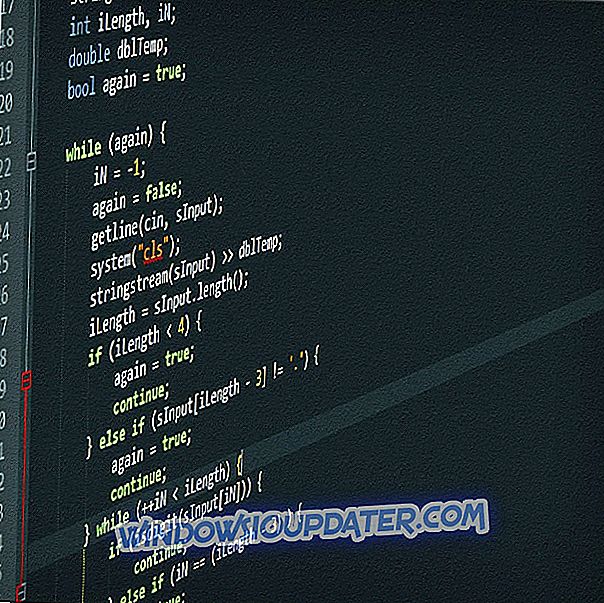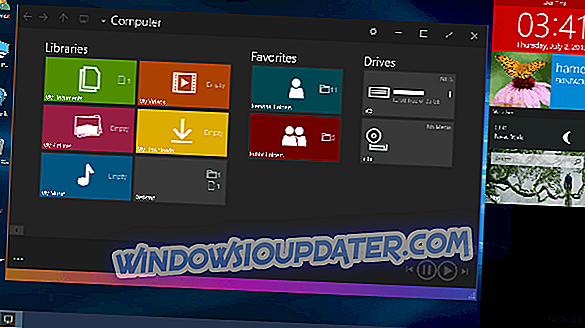Co jakiś czas powinieneś sprawdzać komputer pod kątem niepotrzebnych programów i usuwać je, aby zwolnić trochę miejsca na dysku. Istnieje wiele sposobów usuwania programów i aplikacji w systemie Windows 10.
W tym artykule pokażemy najbardziej używane i najbardziej niezawodne.

Jak odinstalować program na Windows 10?
Metoda 1: Użyj programów i funkcji
Programy i funkcje to wbudowane narzędzie systemu Windows do zarządzania programami i funkcjami systemu operacyjnego. To narzędzie jest prawdopodobnie najlepsze do usuwania niechcianych programów za pomocą kilku kliknięć.
Oto, co musisz zrobić, aby odinstalować żądany program za pomocą narzędzia Programy i funkcje:
- Przejdź do wyszukiwania i wpisz panel sterowania
- Otwórz Panel sterowania i kliknij Programy i funkcje

- Znajdź program, który chcesz odinstalować, kliknij go prawym przyciskiem myszy i przejdź do Odinstaluj
To wszystko, bardzo proste. Możesz także użyć tego narzędzia do dodawania lub usuwania niektórych funkcji systemu Windows 10 (takich jak na przykład Internet Explorer lub .NET Framework), po prostu przejdź do Włącz lub wyłącz funkcje systemu Windows i wybierz funkcje, które chcesz dodać lub usunąć.
Metoda 2: Użyj oprogramowania innej firmy
Jeśli nie chcesz używać programów i funkcji do odinstalowywania programów, zawsze możesz korzystać z oprogramowania innych firm.
Istnieje mnóstwo oprogramowania do odinstalowywania programów w systemie Windows, ale zalecamy CCleaner firmy Piriform, * Revo Uninstaller, * IObit Uninstaller.
Jeśli chcesz odinstalować program za pomocą CCleaner, otwórz go, przejdź do Narzędzia, Odinstaluj, wybierz program, który chcesz odinstalować, i kliknij Odinstaluj.
Metoda 3: Odinstaluj programy z menu Start
Możesz także usuwać programy i oprogramowanie bezpośrednio z menu Start. Wszystko, co musisz zrobić, to kliknąć prawym przyciskiem myszy odpowiedni program, a następnie po prostu wybrać odinstalować.
Oto zrzut ekranu, który pomoże Ci w tym procesie.

Jak całkowicie usunąć aplikacje z komputera?
Metoda 1: Użyj menu Start
Usuwanie aplikacji menu Start jest jeszcze prostsze niż odinstalowywanie programów. Wszystko, co musisz zrobić, to przejść do menu Start, kliknij prawym przyciskiem myszy aplikację, którą chcesz usunąć, i kliknij Odinstaluj.
Metoda 2: Użyj wiersza polecenia
Jeśli chcesz usunąć wszystkie aplikacje na raz, musisz wprowadzić jedno polecenie w wierszu polecenia. Oto, co musisz zrobić:
- Idź do Szukaj i wpisz cmd
- Otwórz wiersz polecenia, wprowadź następujący wiersz polecenia i naciśnij klawisz Enter:
- powershell „Get-AppxPackage -AllUsers | Usuń-AppxPackage ”
Metoda 3: Usuń aplikacje ze strony Ustawienia
Możesz także odinstalować aplikacje Windows 10 ze strony Ustawienia.
- Przejdź do Ustawienia> Aplikacje> Aplikacje i funkcje
- Użyj pola wyszukiwania, aby znaleźć aplikację, którą chcesz usunąć
- Wybierz go> Odinstaluj.

Teraz wszystkie aplikacje systemu Windows 10 zostaną usunięte z menu Start.
POWIĄZANE PRZEWODNIKI DO SPRAWDZENIA:
- Jak odinstalować Asystenta aktualizacji systemu Windows 10
- Poprawka: Windows 10 nie może odinstalować aktualizacji oprogramowania Apple
- Pełna poprawka: „Nie masz wystarczającego dostępu do odinstalowania programu”
Uwaga redaktora: Ten post został pierwotnie opublikowany w kwietniu 2015 r. I od tego czasu został zaktualizowany pod kątem świeżości i dokładności.